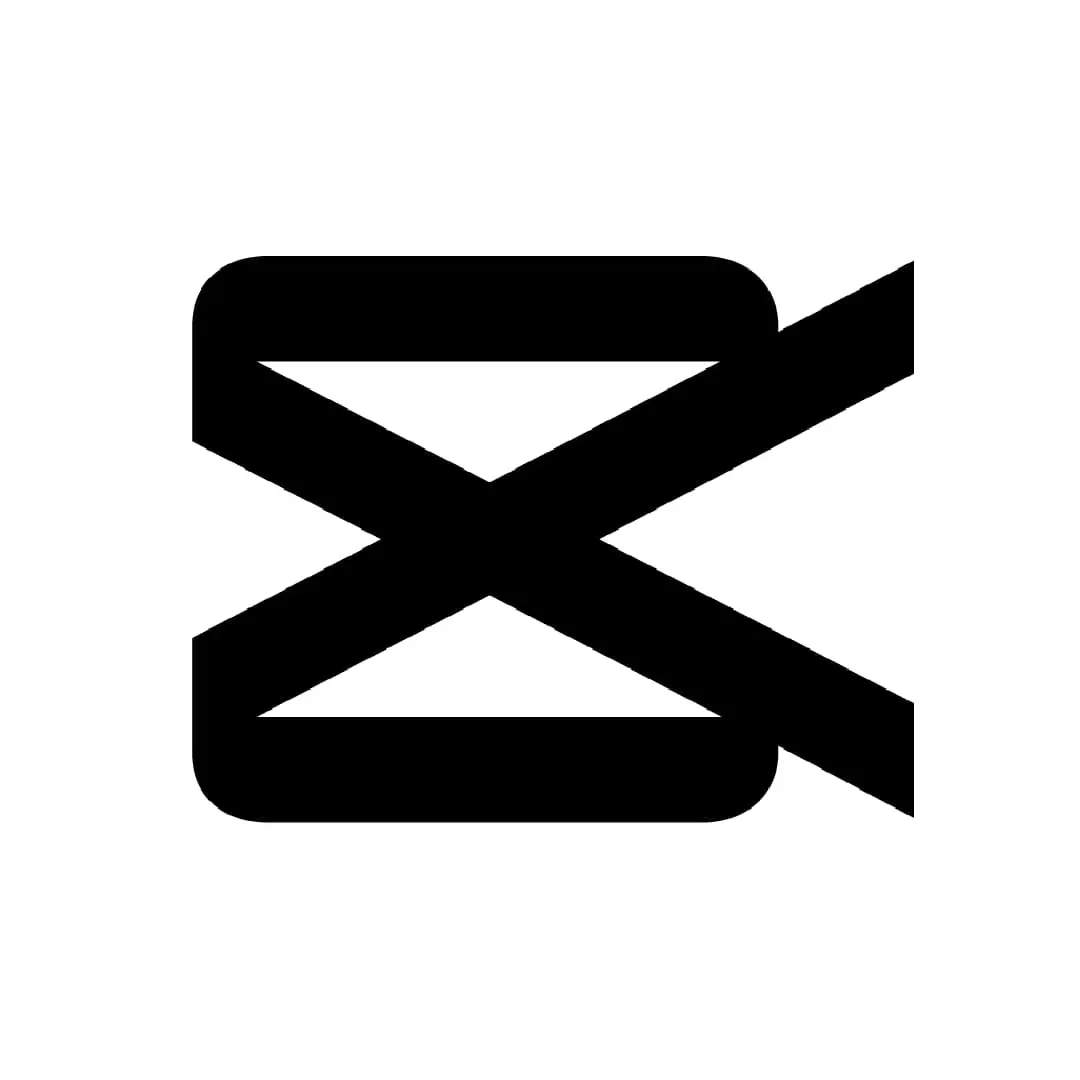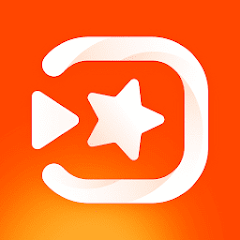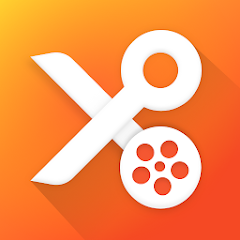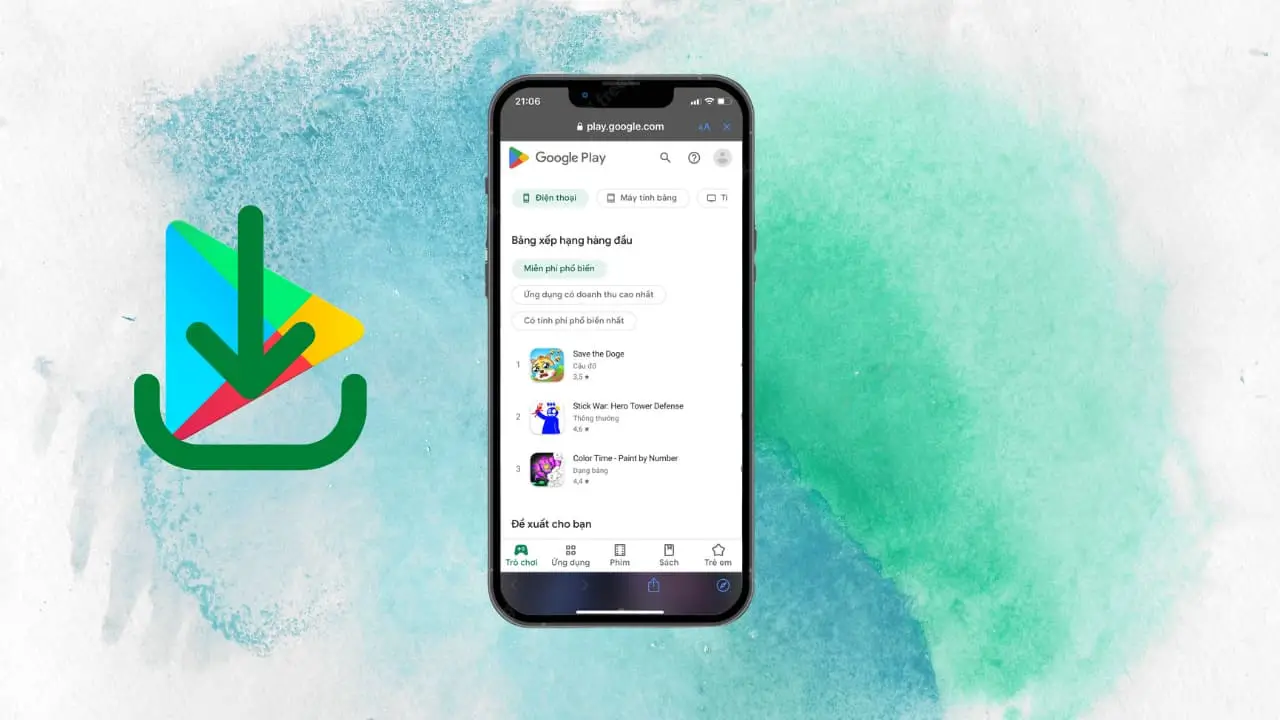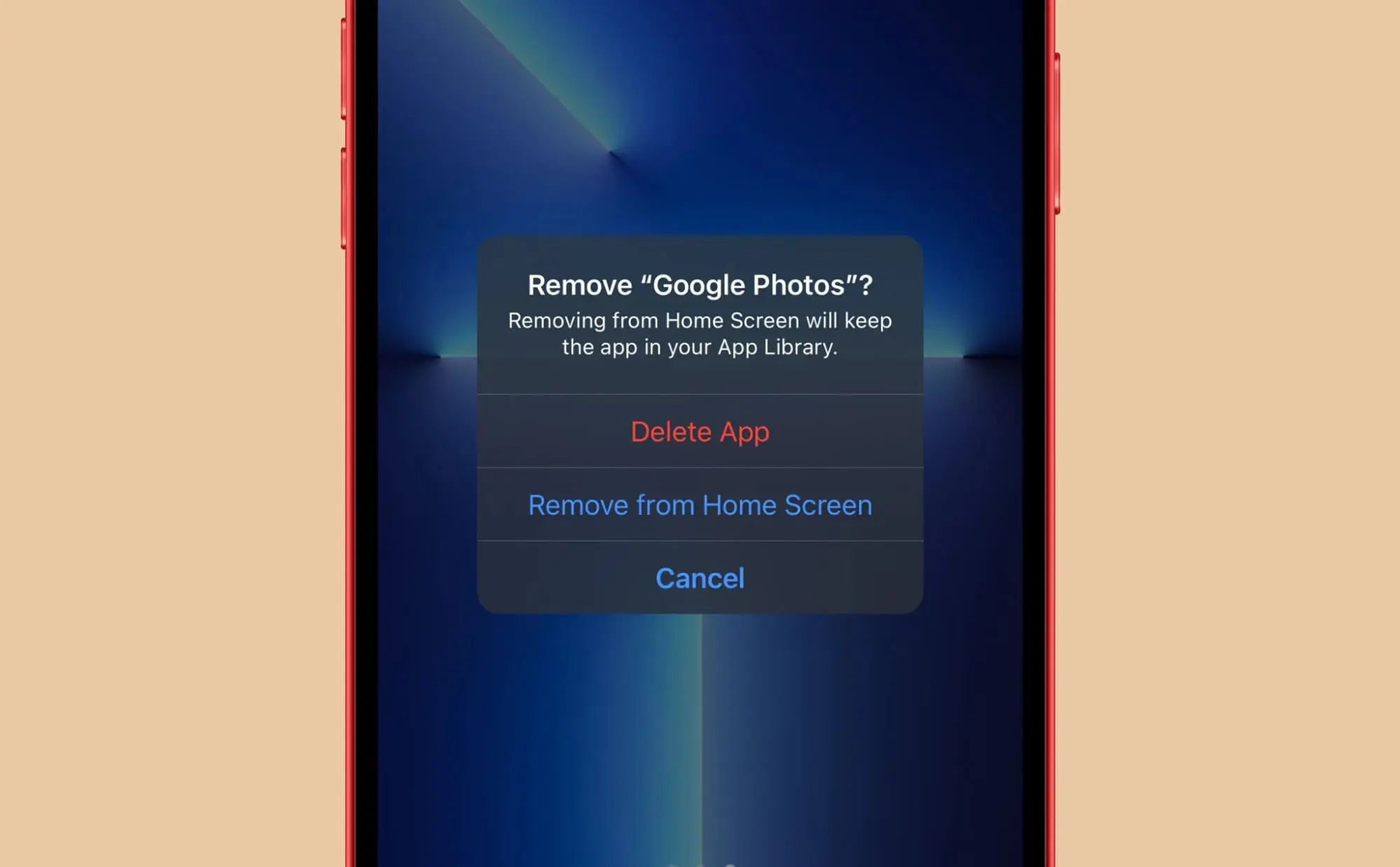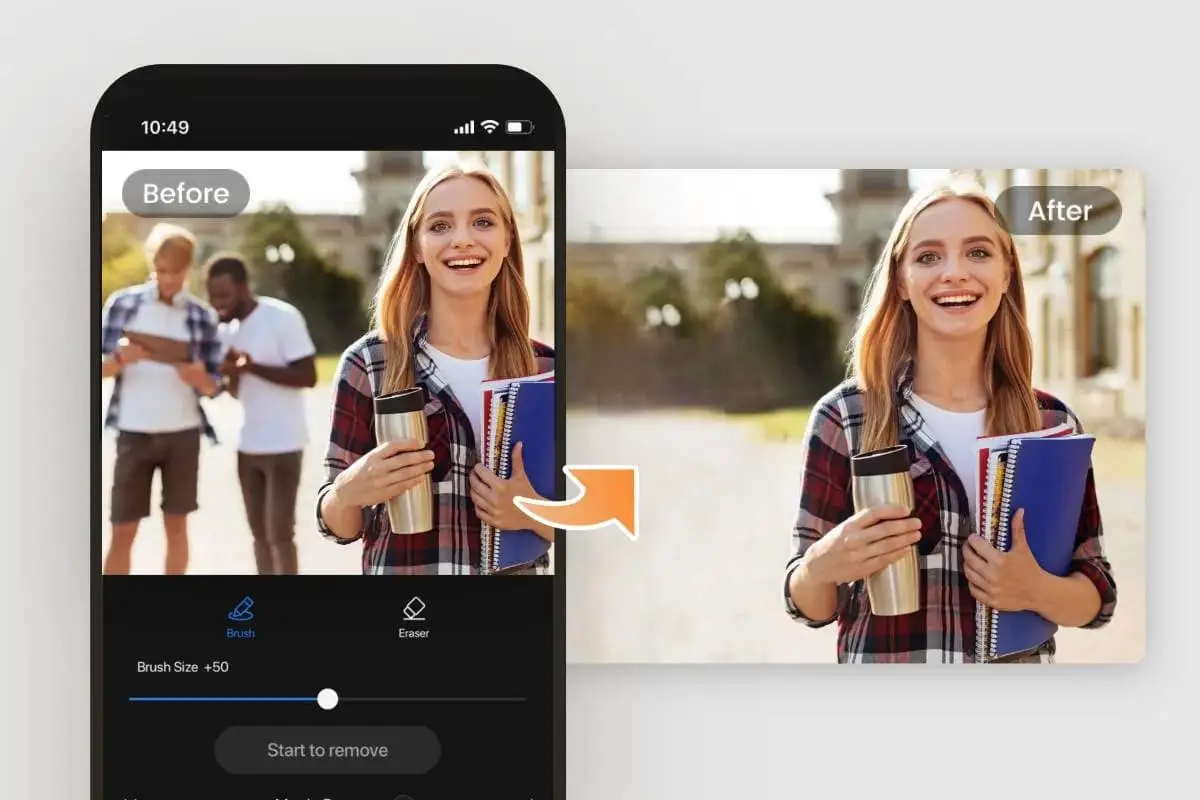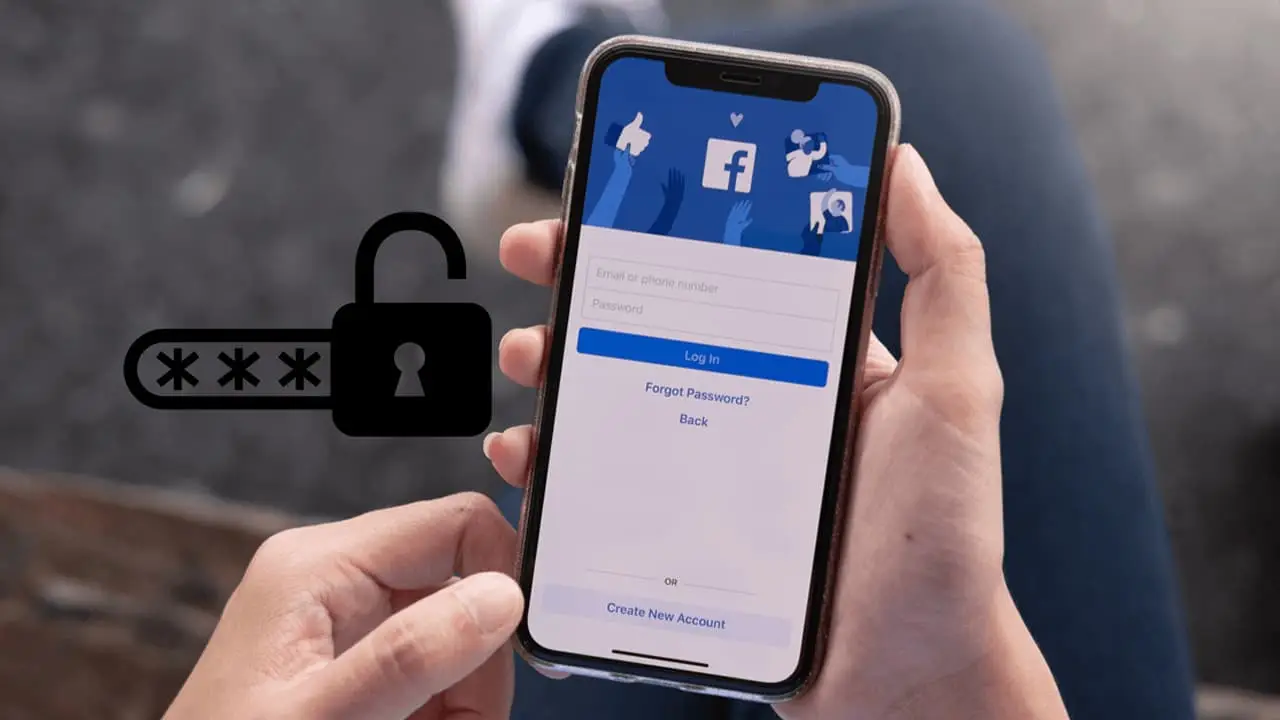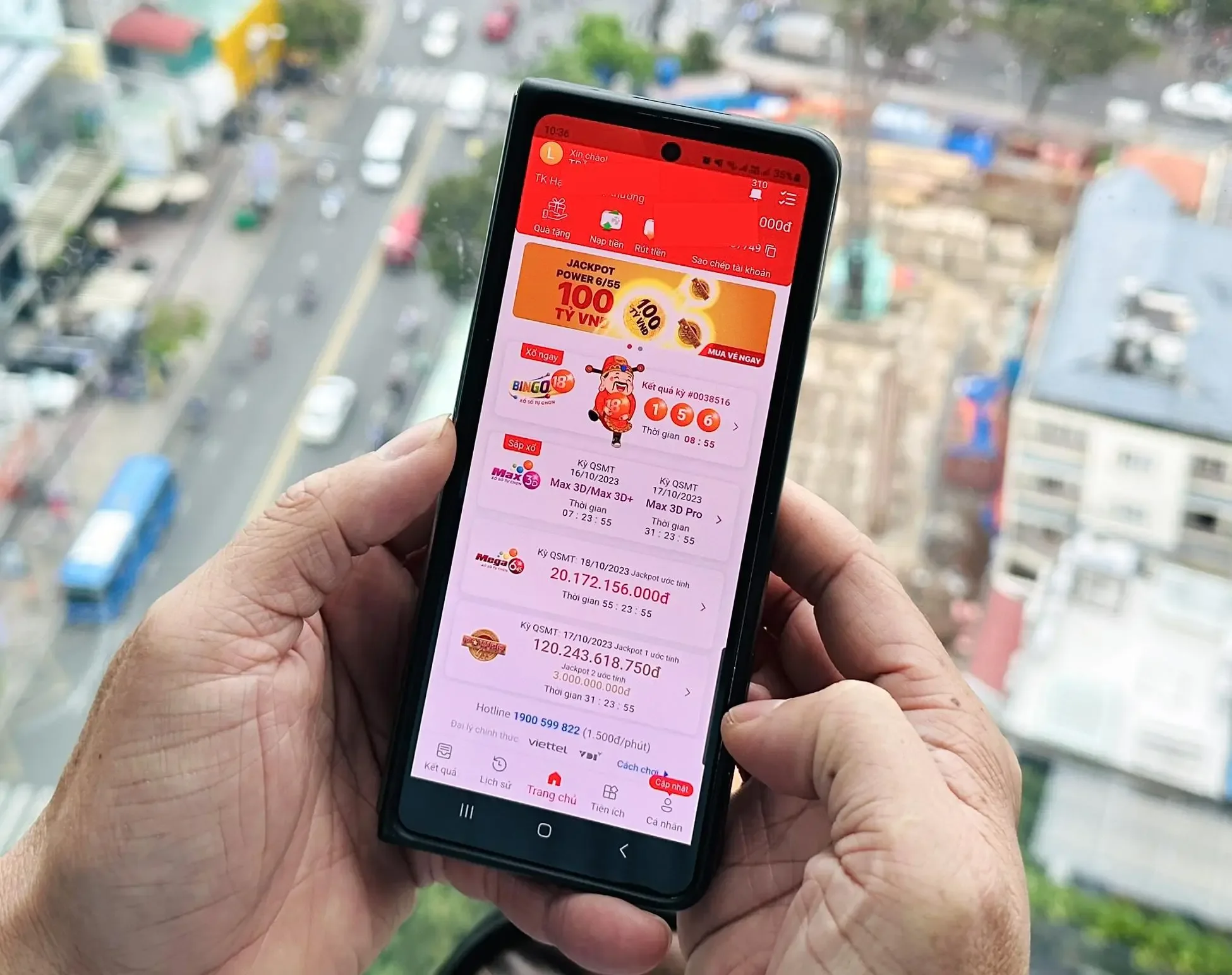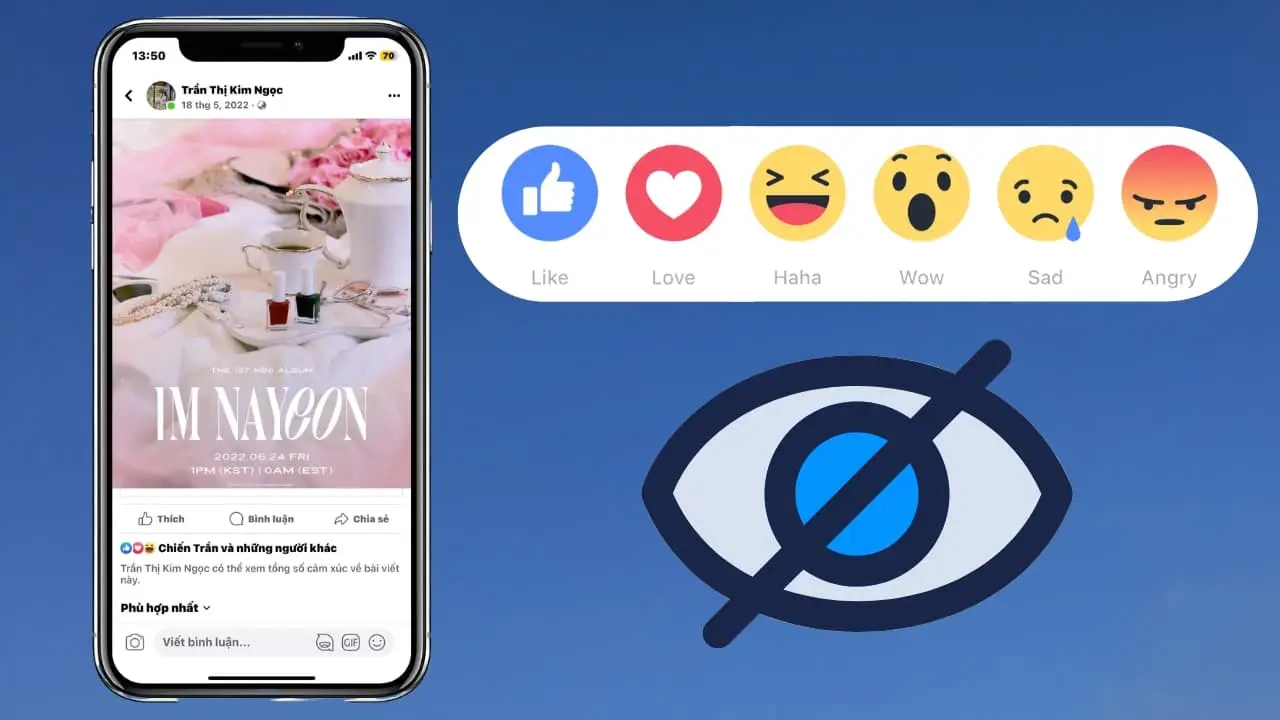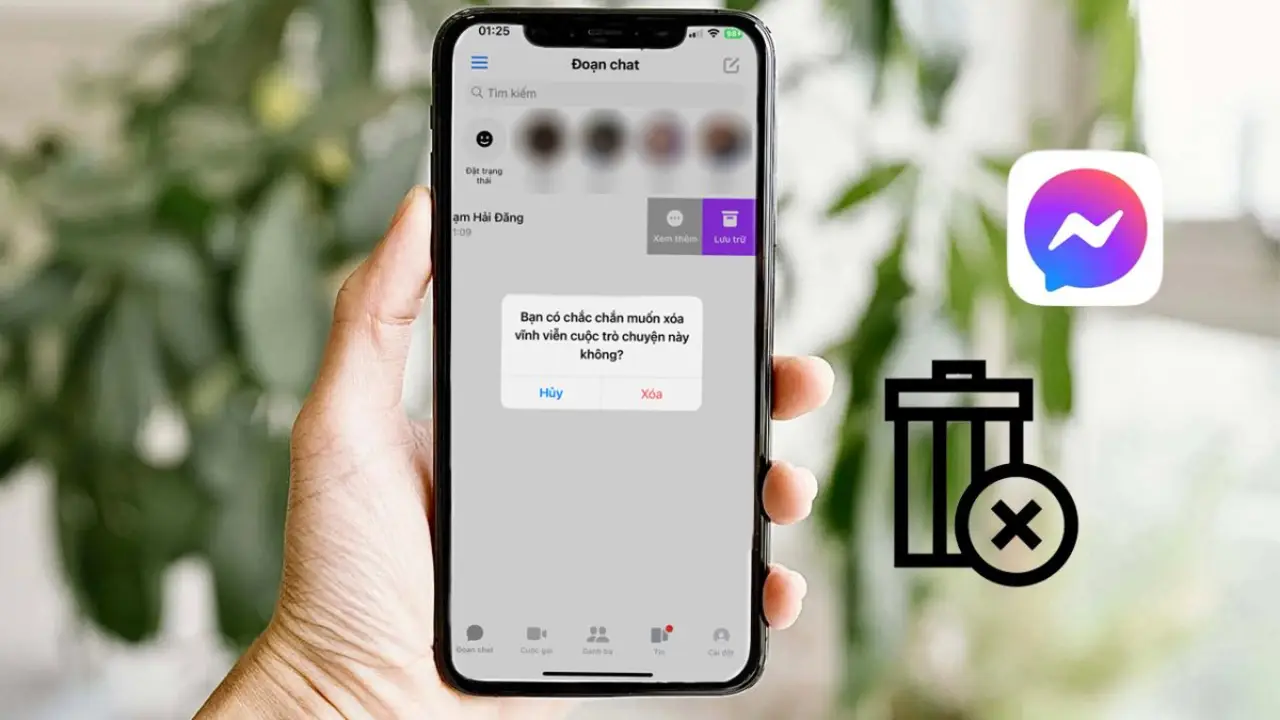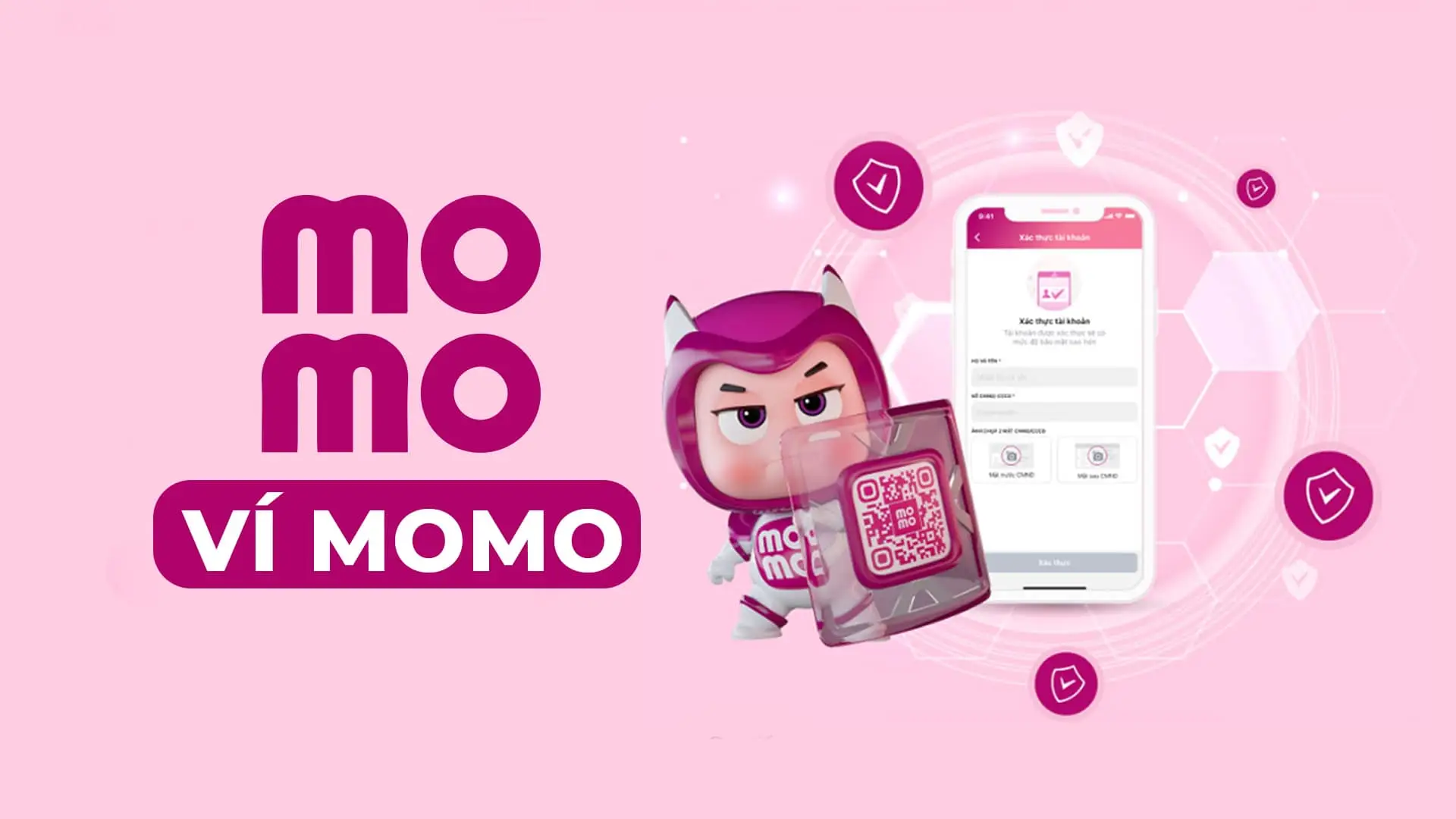Tự tạo ra những video bằng âm thanh mà mình yêu thích đang là xu hướng được giới trẻ năng động ngày nay cực kỳ yêu thích. Vậy có những cách ghép nhạc vào video nào đang được sử dụng phổ biến hiện nay hay không? Chính là nhờ những công cụ ghép nhạc trong những ứng dụng nổi tiếng mà chắc chắn bạn sẽ cần biết đến trong bài viết dưới đây của Ungdungcc.
Cách ghép nhạc vào video bằng ứng dụng CapCut
CapCut là một trong những ứng dụng chỉnh sửa video được sử dụng rất nhiều trong thời gian gần đây với những tính năng vô cùng mới lạ, giúp bạn tiết kiệm rất nhiều thời gian. Sử dụng CapCut bạn có thể tạo ra những video theo mẫu có sẵn chỉ với vài nút chạm, âm thanh sống động và hiệu ứng bắt mắt chính là ưu điểm của ứng dụng này.
Chèn nhạc vào video bằng âm thanh có sẵn của ứng dụng CapCut
Ngoài ra thì bạn còn có thể tự tạo ra những video riêng của mình với những công cụ hữu ích được cung cấp. Sử dụng những công cụ này để cắt ghép, chèn nhạc theo ý thích của bạn. Vậy làm thế nào để biết cách ghép nhạc vào video bằng ứng dụng CapCut? Nếu bạn chưa biết thì có thể theo dõi hướng dẫn cụ thể dưới đây.
Bước 1: Tải ứng dụng từ CH Play hoặc App Store sau đó mở ứng dụng CapCut trên điện thoại, bấm vào Thêm dự án mới để bắt đầu chỉnh sửa.
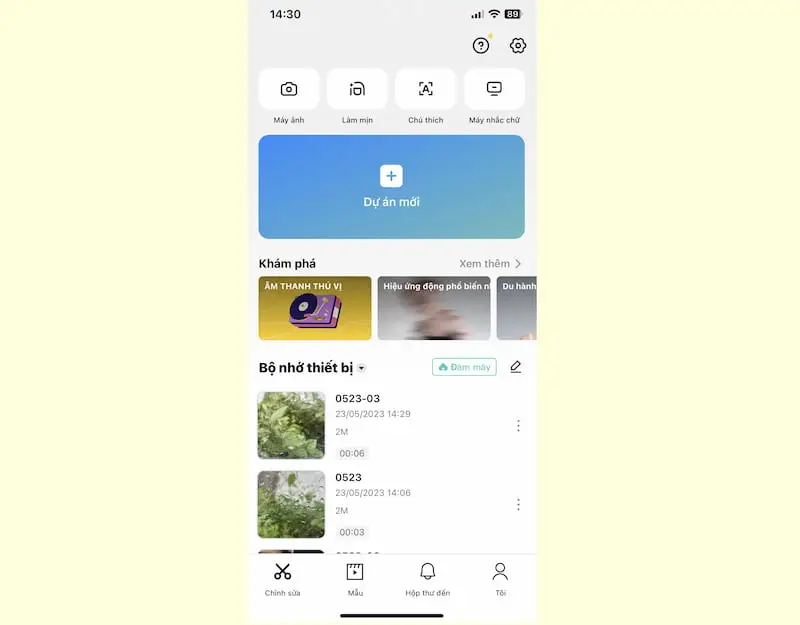
Bước 2: Chọn những bức ảnh hoặc những video mà bạn muốn ghép nhạc vào và sao đó bấm vào nút Thêm
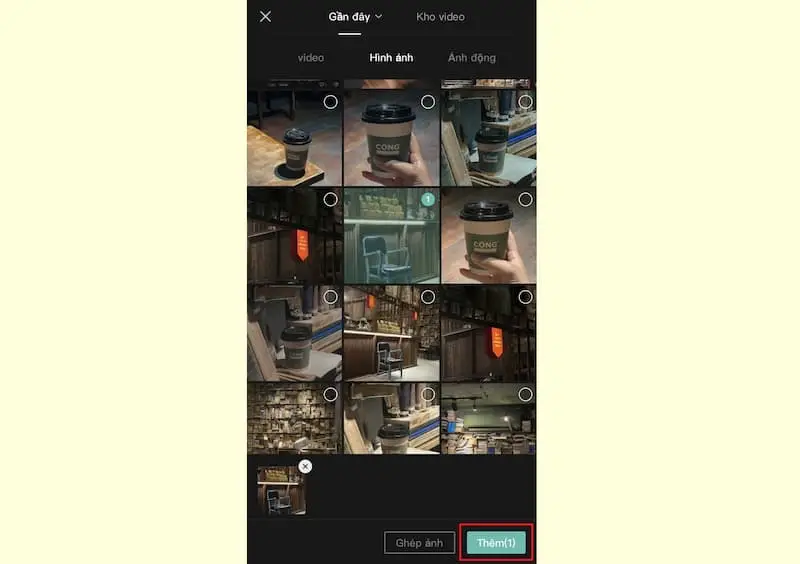
Bước 3: Màn hình mới sẽ hiện lên và bạn sẽ bấm vào mục Âm thanh ở góc dưới cùng và chọn tiếp vào mục Âm thanh
Bước 4: Lúc này, những gợi ý âm thanh theo các chủ đề khác nhau của ứng dụng sẽ được hiện ra, bạn có thể lựa chọn âm thanh phù hợp và bấm Tải xuống để sử dụng.
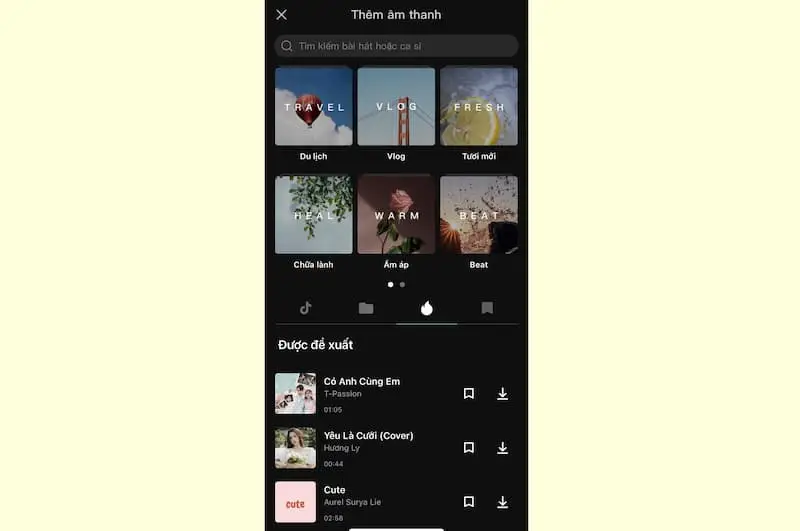
Bước 5: Để thêm nhạc đã chọn vào video của bạn, hãy bấm vào biểu tượng dấu “+” ở mục âm thanh đó. Bạn có thể sử dụng các công cụ cắt ghép, điều chỉnh âm lượng, vị trí của ứng dụng để điều chỉnh âm thanh sao cho phù hợp nhất.
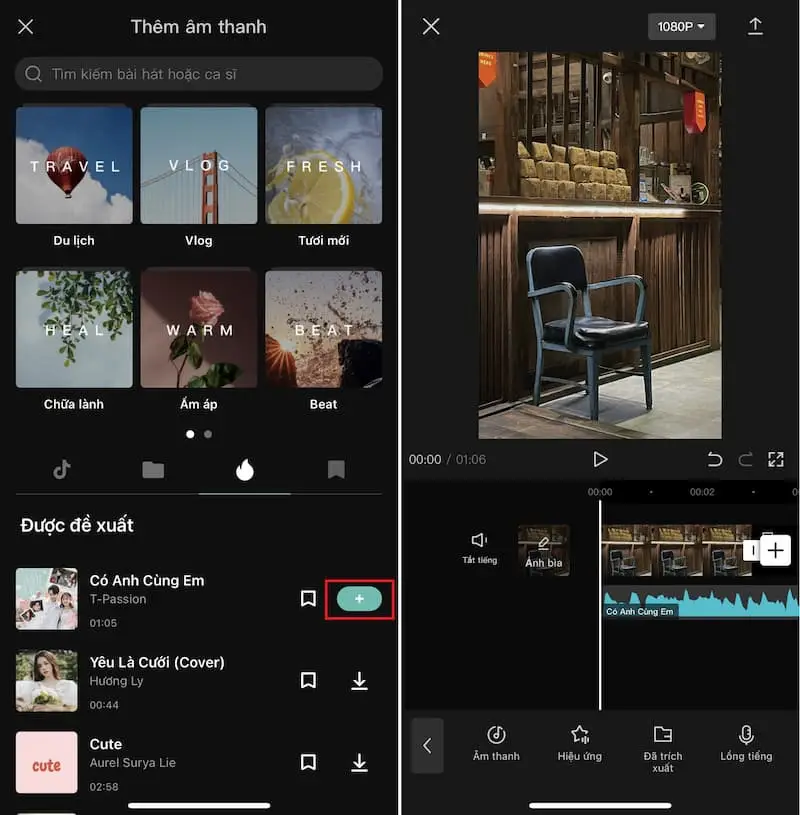
Hướng dẫn ghép nhạc vào video bằng âm thanh có sẵn từ CapCut
Cách ghép nhạc vào video bằng âm thanh từ thư viện âm thanh trên điện thoại
Người dùng cũng có thể sử dụng những âm thanh trên điện thoại của mình để ghép vào video bằng ứng dụng CapCut theo các bước thực hiện sau:
Bước 1: Thực hiện các bước tải và thêm âm thanh như cách trên. Bạn sẽ bấm vào biểu tượng Thư viện ở mục Âm thanh để chọn những âm thanh có trong máy điện thoại của bạn.
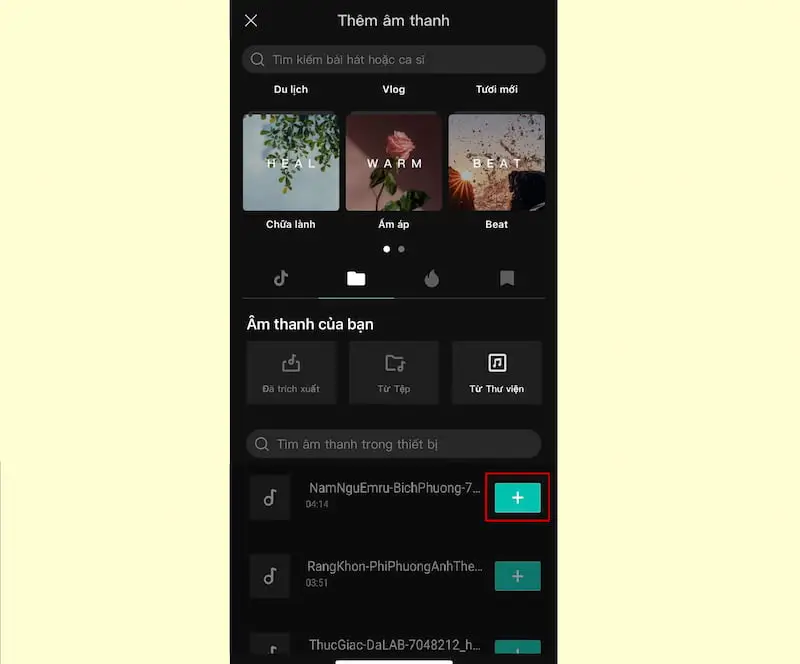
Bước 2: Nếu bạn muốn thêm âm thanh khác từ điện thoại thì có thể bấm vào thanh Trích xuất âm thanh từ video.
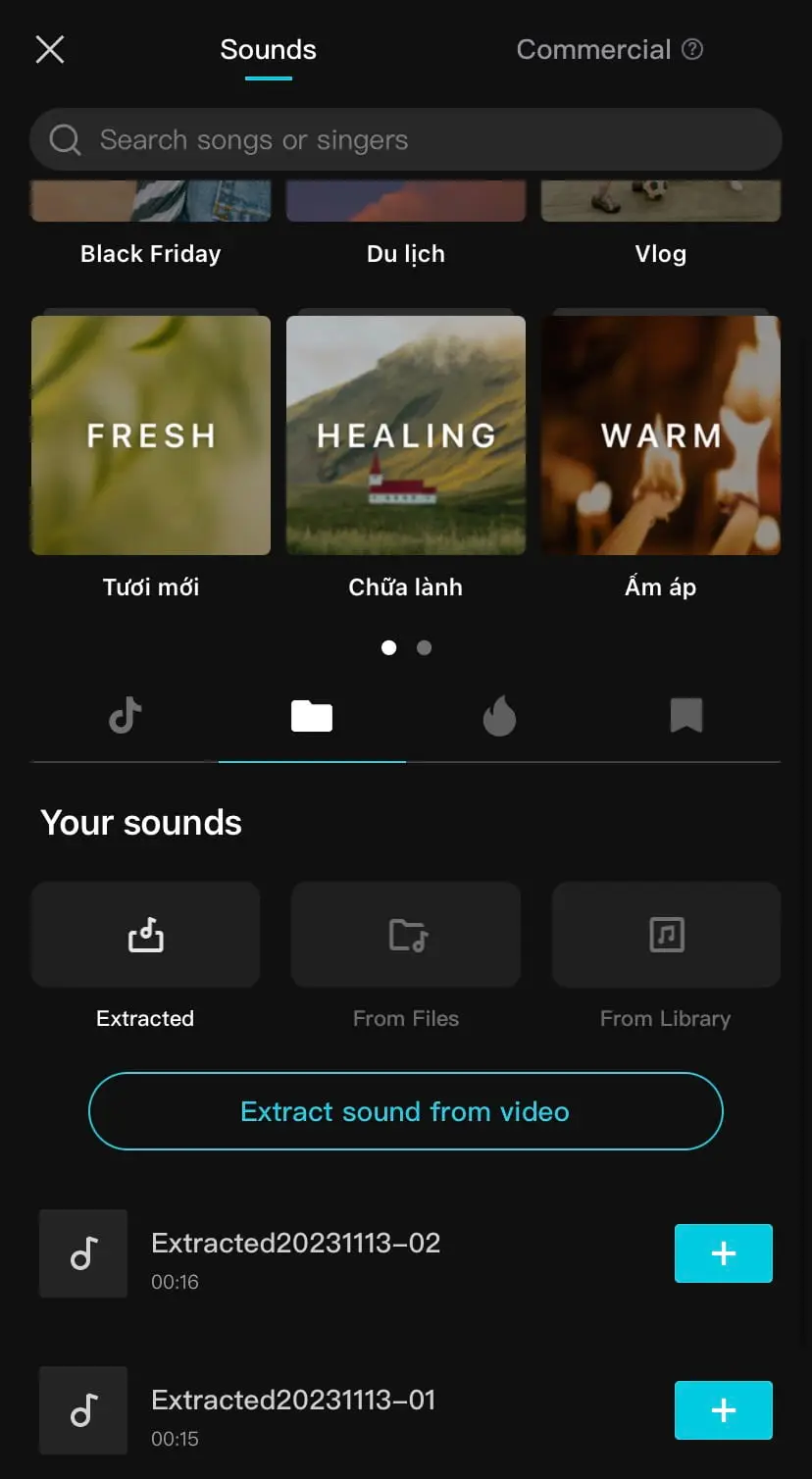
Bước 3: Lúc này những video có âm thanh trong máy của bạn sẽ hiện lên, bạn có thể bấm chọn vào video có âm thanh mà mình muốn ghép và bấm Chỉ nhập âm thanh này.
Bước 4: Quay lại thư mục âm thanh và bấm vào âm thanh bạn đã tải lên để chỉnh sửa video
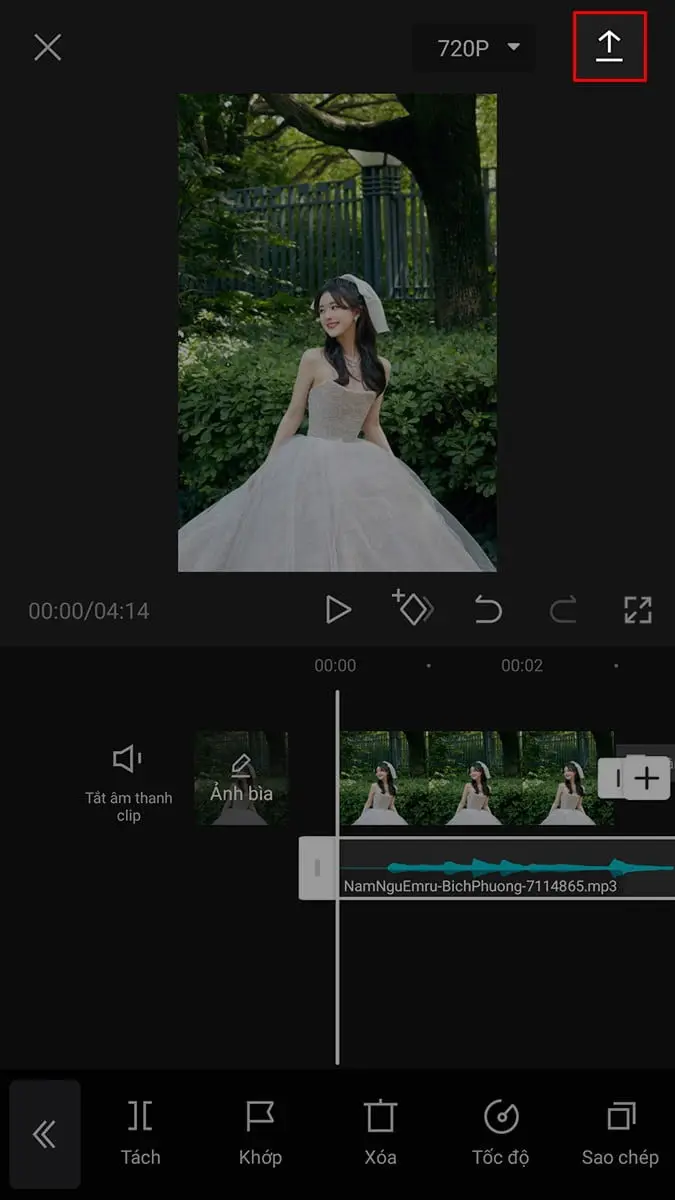
Hướng dẫn cách ghép nhạc vào video bằng âm thanh có sẵn trên điện thoại
Cách ghép nhạc vào video bằng ứng dụng VivaVideo
VivaVideo là một ứng dụng cắt ghép video khá quen thuộc với rất nhiều người dùng, là phương tiện chỉnh sửa video trên điện thoại chuyên nghiệp, dễ dàng. Bạn có thể thực hiện theo hướng dẫn sau để thêm nhạc vào video bằng ứng dụng này.
Bước 1: Tải ứng dụng VivaVideo về máy điện thoại của bạn. Bạn có thể sử dụng cả 2 hệ điều hành lớn là IOS và Android để tải vì đều được hỗ trợ ứng dụng này.
Bước 2: Mở ứng dụng đã tải về và bấm vào mục Chỉnh sửa. Sau đó bạn hãy lựa chọn những video và hình ảnh muốn ghép nhạc và bấm vào nút Tiếp.
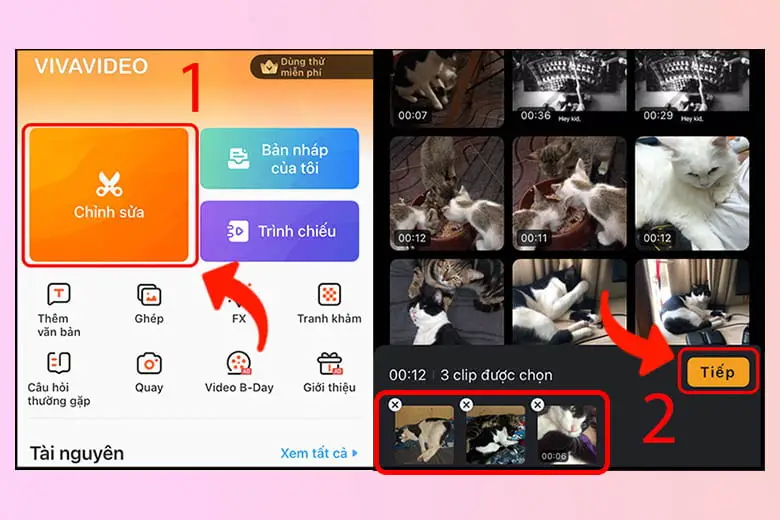
Bước 3: Sau đó, bạn hãy nhấn vào biểu tượng Nhạc và chọn Thêm nhạc
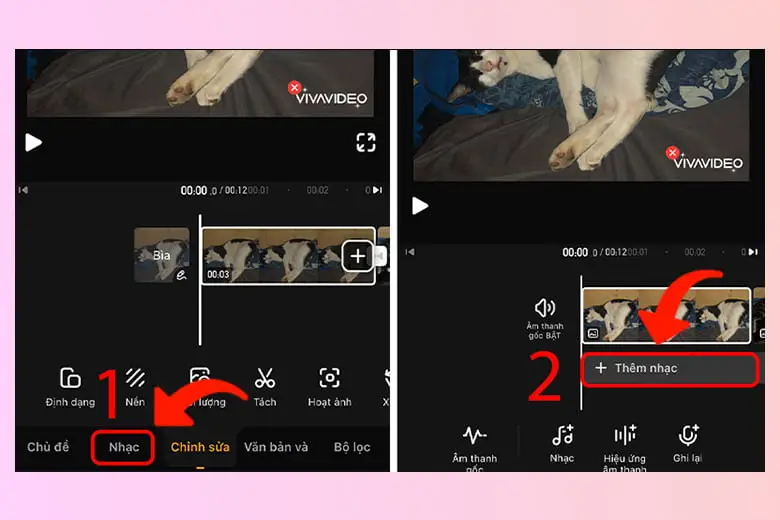
Bước 4: Chọn âm thanh phù hợp với video, bấm Tải xuống và bấm Áp dụng
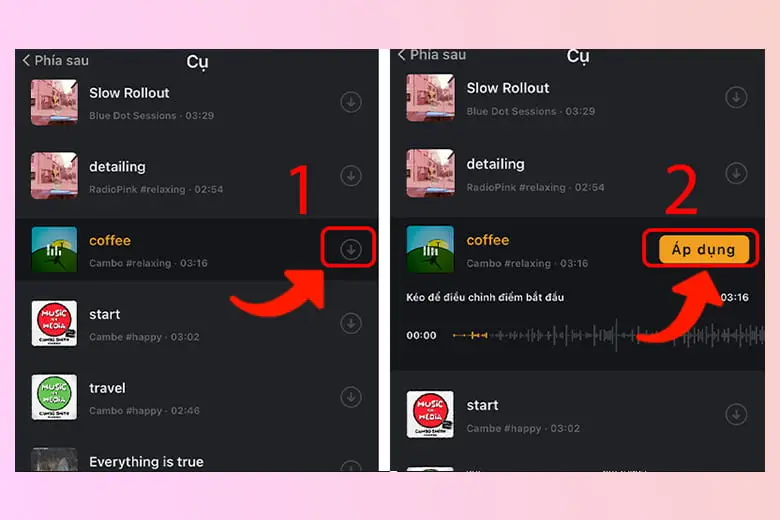
Bước 5: Sử dụng những công cụ điều chỉnh âm thanh được cung cấp sao cho khớp với video của bạn nhất.
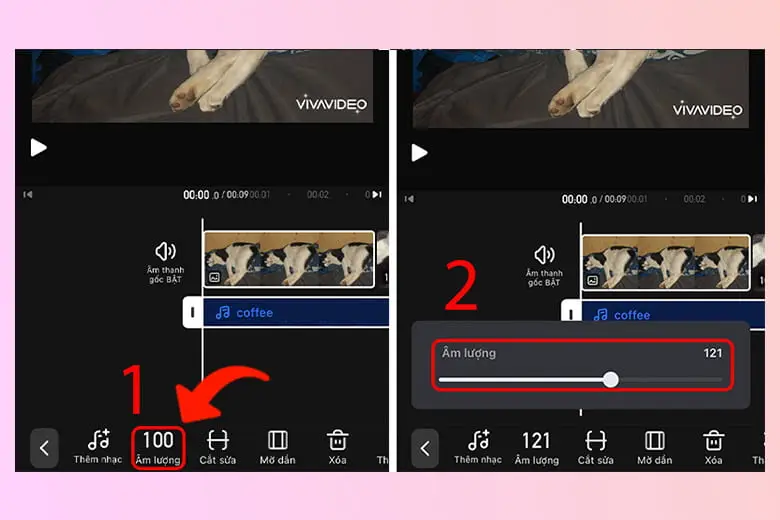
Bước 6: Tải video về máy bằng cách bấm vào nút Lưu trên góc trái màn hình, lựa chọn chất lượng video tốt nhất được hỗ trợ.
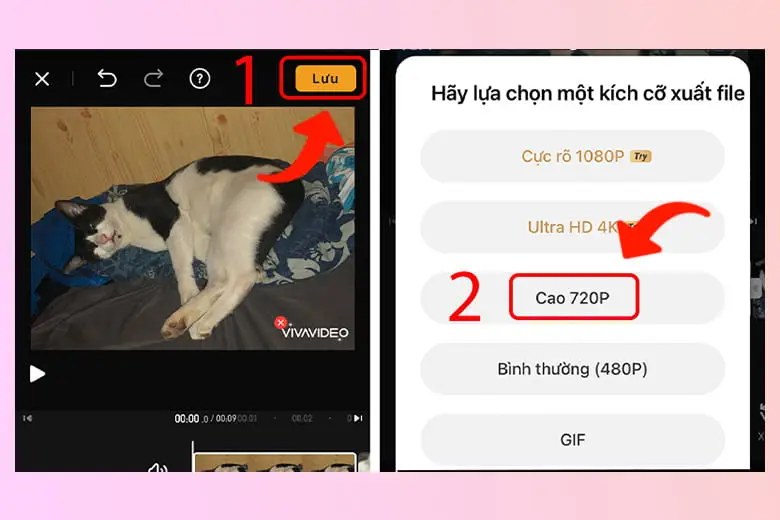
Hướng dẫn cách ghép nhạc vào video bằng VivaVideo
Cách ghép nhạc vào video bằng ứng dụng Inshot
InShot là ứng dụng chỉnh sửa video miễn phí với các tính năng vô cùng hiện đại, chuyên nghiệp đã nhận được nhiều sự quan tâm, yêu thích từ người dùng. Cách ghép nhạc vào video bằng ứng dụng InShot được thực hiện theo các bước sau:
Bước 1: InShot là ứng dụng cắt ghép video được hỗ trợ trên cả 2 nền tảng lớn là IOS và Android. Bạn có thể tải nhanh ứng dụng này về máy để bắt đầu chỉnh sửa video của mình
Bước 2: Truy cập vào ứng dụng Inshot, bạn hãy ấn vào biểu tượng Video và bấm vào ô Mới
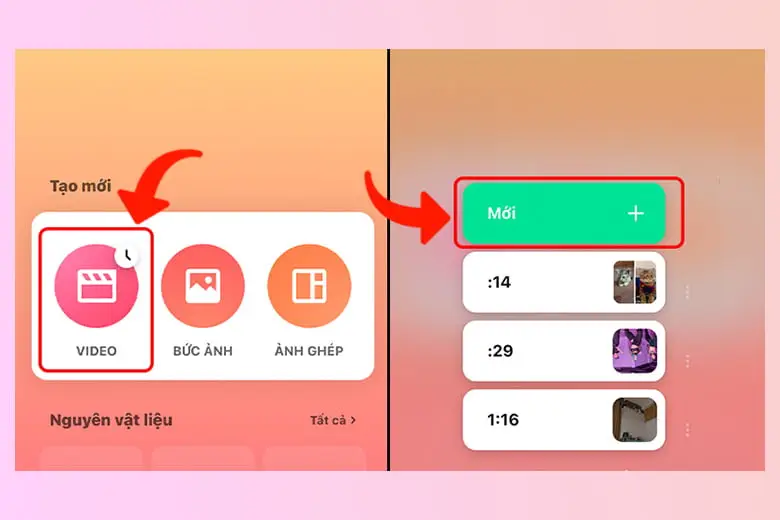
Bước 3: Chọn những video và hình ảnh mà bạn muốn ghép sau đó bấm vào biểu tượng dấu tick như hình
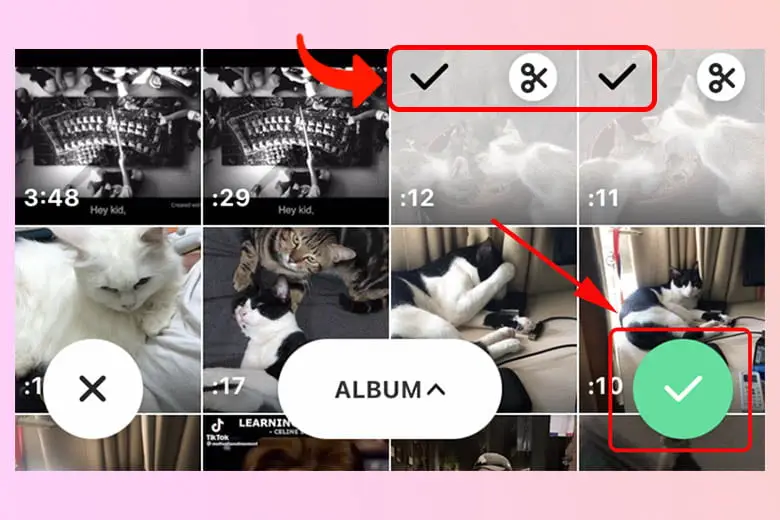
Bước 4: Ấn vào biểu tượng Âm nhạc trên màn hình và chọn Bài nhạc.
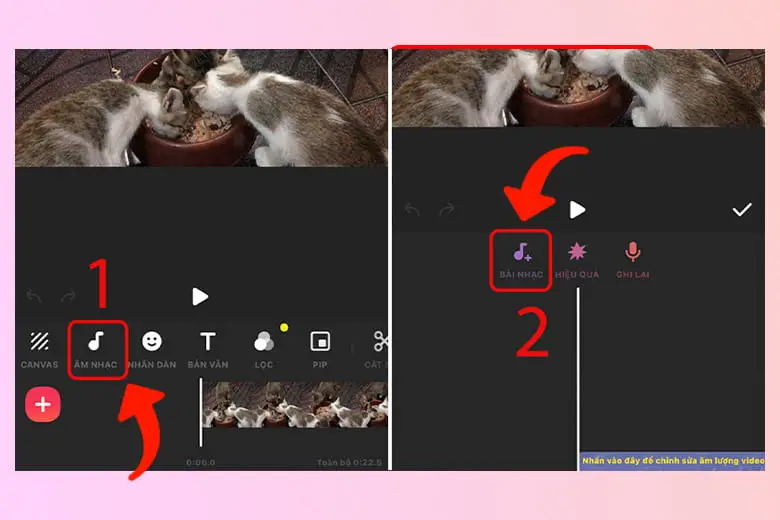
Bước 5: Lựa chọn bài nhạc phù hợp mà bạn muốn ghép vào, ấn vào biểu tượng Tải xuống và chọn Sử dụng.
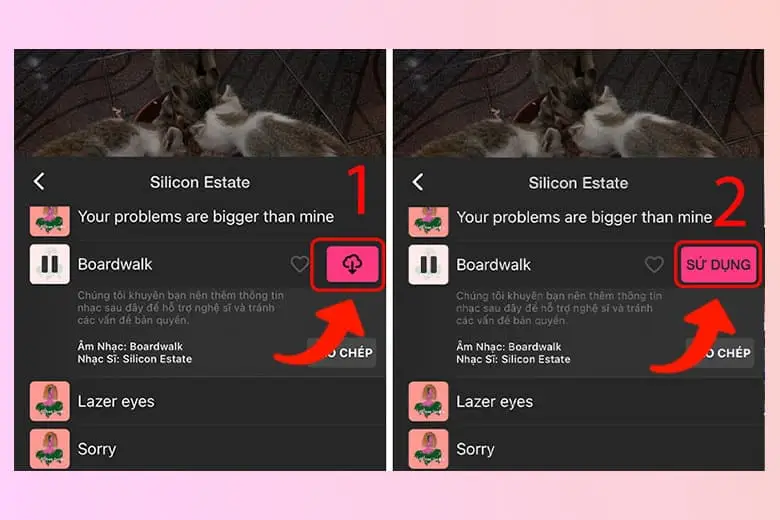
Bước 6: Tùy chỉnh đoạn nhạc mà bạn vừa chọn sao cho phù hợp với video nhất bằng những công cụ được cung cấp.
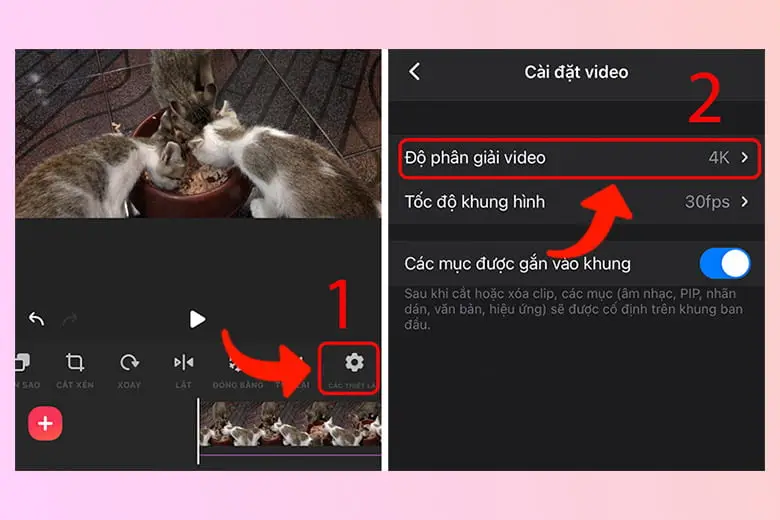
Bước 7: Nhấn vào biểu tượng Lưu trên màn hình để tải video đã ghép nhạc về máy của bạn
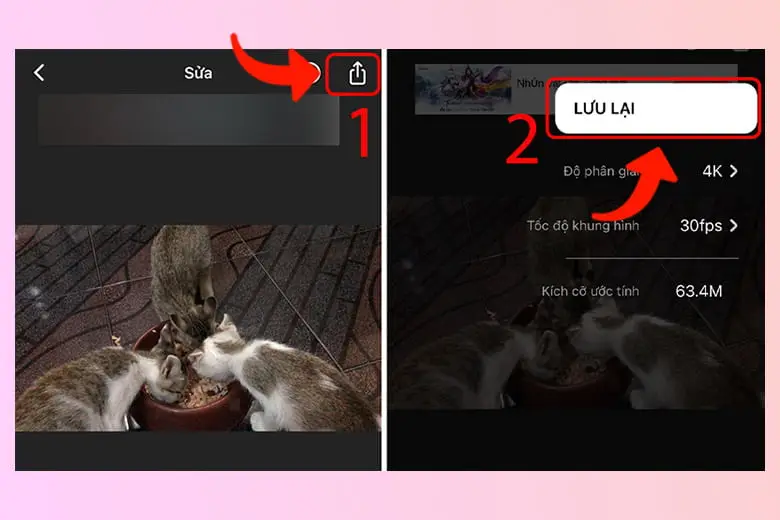
Hướng dẫn cách ghép nhạc vào video bằng ứng dụng InShot
Cách ghép nhạc vào video bằng ứng dụng YouCut
Ứng dụng YouCut cũng là lựa chọn rất hữu ích để bạn chèn nhạc vào video của mình. Cách ghép nhạc vào video bằng ứng dụng này như sau:
Bước 1: Truy cập vào ứng dụng YouCut đã tải về từ App Store hoặc CH Play, bấm vào biểu tượng dấu “+” trên màn hình. Lúc này bạn cần bấm vào cho phép truy cập vào Album để có thể tải được video và hình ảnh lên
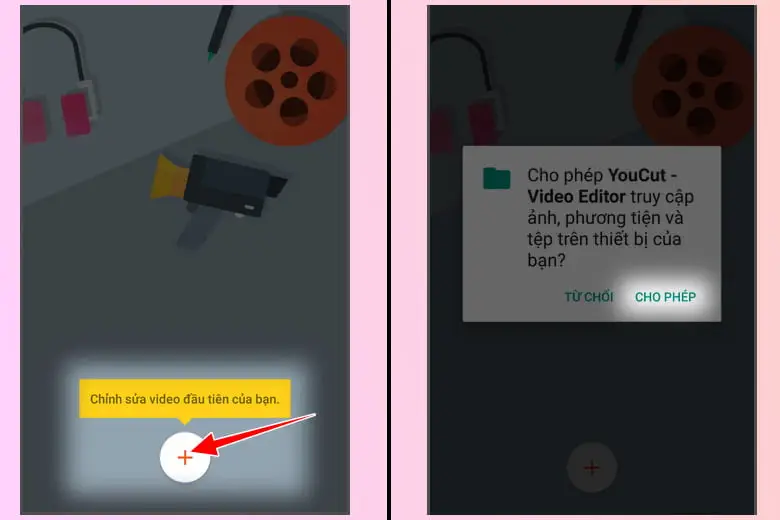
Bước 2: Chọn video mà bạn muốn ghép nhạc và bấm vào biểu tượng mũi tên ở góc phải màn hình.
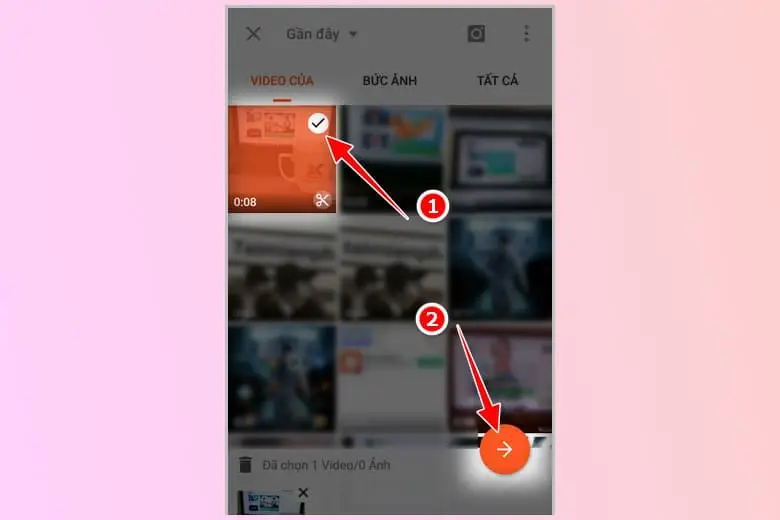
Bước 3: Ấn vào mục Âm nhạc ở thanh công cụ, các bài nhạc gợi ý sẽ được hiện ra. Bạn có thể chọn bài nhạc phù hợp với video của mình để sử dụng
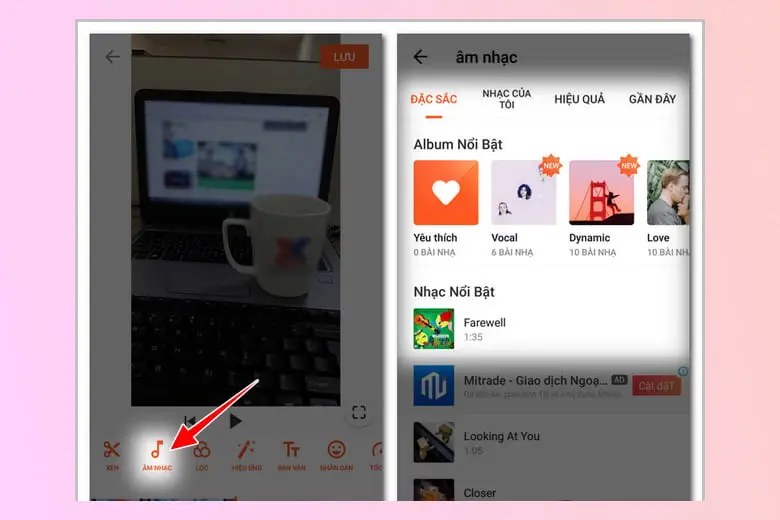
Bước 4: Sử dụng các công cụ chỉnh sửa âm thanh được cung cấp bởi ứng dụng để phù hợp với video. Bấm Lưu và lựa chọn độ phân giải để tải video về máy
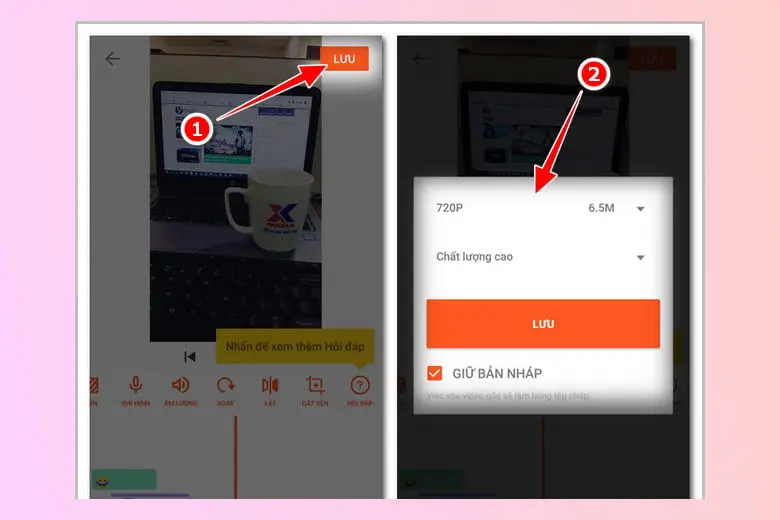
Hướng dẫn cách ghép nhạc vào video bằng ứng dụng YouCut
Những cách ghép nhạc vào video bằng ứng dụng phổ biến nhất đã được cung cấp trong bài viết trên để quý đọc giả tham khảo. Hãy làm theo các bước chi tiết trên để tạo ra những video chất lượng, cá tính riêng của mình bằng những ứng dụng hữu ích trên nhé.